Bạn có thể xóa toàn bộ Hyperlink cùng một lúc hay xóa Hyperlink trên từng ô một, cả 2 cách xóa Hyperlink trên Excel đều rất đơn giản và dễ dàng. Mời các bạn theo dõi bài viết dưới đây.
Hyperlink là một công cụ rất tiện lợi để chúng ta có thể dẫn link và mở trang web được chèn một cách nhanh chóng. Tuy nhiên, nếu nội dung không phải do bạn soạn thảo và có chứa quá nhiều link được người khác chèn không theo ý muốn của bạn thì bạn cũng có thể xóa link trong Excel đi, cách xóa link hay xóa Hyperlink trên Excel cũng rất dễ dàng, chỉ cần vài thao tác đơn giản là xong.

Xóa Hyperlink trên Excel, remove hyperlink trong bảng tính Excel
Cách xóa Hyperlink trên Excel
Xóa toàn bộ Hyperlink cùng lúc
Bước 1: Bạn sử dụng tổ hợp phím Ctrl + A để bôi đen toàn bộ bảng tính hoặc có thể click chuột vào biểu tượng tam giác tại ô đầu tiên của hàng và cột
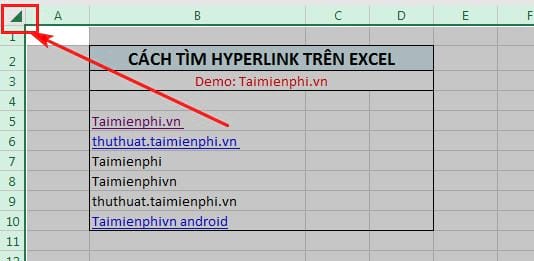
Bước 2: Các bạn chuột phải vào biểu tượng tam giác, chọn Remove Hyperlink

Bước 3: Bạn có thể thấy toàn bộ Hyperlink đã được xóa

Xóa Hyperlink theo ô
Chúng ta sẽ sử dụng công cụ Find and Replace để tìm và xóa Hyperlink theo từng ô
Bước 1: Trong bảng tính, các bạn sử dụng tổ hợp phím tắt Ctrl + F để mở hộp thoại Find and Replace. Trong hộp thoại hiện ra, các bạn click vào Option

Bước 2: Tiếp theo các bạn click vào phím mũi tên tại nút Format...Sau đó chọn Choose Format from Cell...

Bước 3: Các bạn lựa chọn vào một ô đã được chèn link để lấy làm mốc ban đầu. Tại mục Format sẽ xuất hiện Preview*

Bước 4: Bạn click Find All để bắt đầu tìm Hyperlink trên Excel. Bạn sẽ thấy các ô được chèn Hyperlink sẽ xuất hiện ở phía dưới

Bước 5: Tiếp đó bạn click vào danh sách các ô được chèn Hyperlink để chọn ô Hyperlink muốn xóa. Sau đó click chuột phải vào ô đó và chọn Remove Hyperlink

Hy vọng rằng với bài viết cách xóa Hyperlink trên Excel trên đây các bạn sẽ có thể dễ dàng loại bỏ các link được chèn trong bảng tính Excel khi cảm thấy không còn cần thiết nữa. Chúc các bạn thành công.
https://thuthuat.taimienphi.vn/cach-xoa-hyperlink-tren-excel-31979n.aspx
Các bạn sẽ cần nắm được thao tác xóa hàng, cột trong Excel để thực hiện xóa các hàng, cột bị thừa ra hoặc cần thiết nữa, tham khảo bài viết Xóa hàng, cột trong Excel 2016, 2013, 2010, 2007, 2003 nếu chưa biết thực hiện nhé.